随着电脑的使用,有时候我们需要重新安装操作系统。本教程将详细介绍如何用盘安装系统Win7系统,帮助您轻松完成系统安装,让电脑焕然一新。
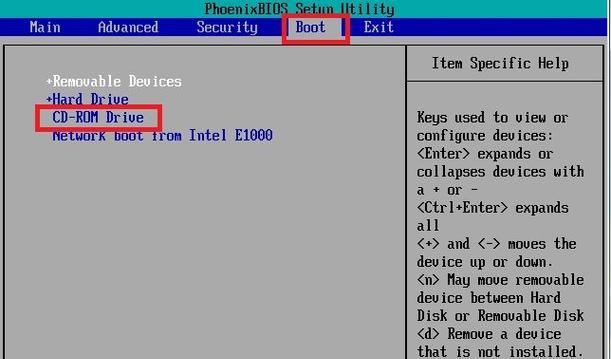
1.准备工作
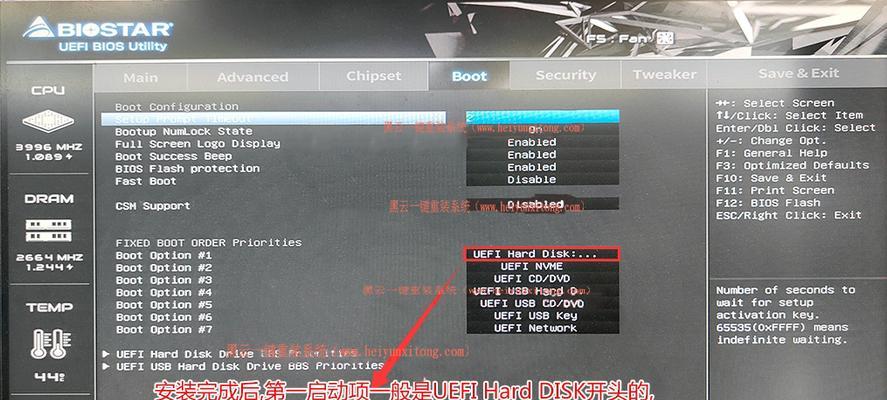
在开始安装之前,您需要准备好一台电脑、Windows7系统安装盘以及相关驱动程序的安装文件。
2.备份重要数据
在安装过程中,可能会导致数据丢失。在开始安装之前,务必备份重要的文件和数据。
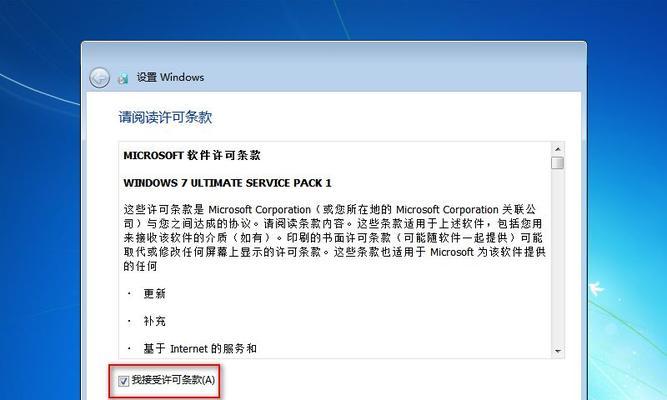
3.设置启动顺序
在BIOS设置中,将启动顺序调整为光驱优先。这样可以确保系统从光盘启动。
4.插入安装盘
将Windows7系统安装盘插入光驱,并重新启动电脑。
5.开机启动
按下电源键后,根据屏幕上的提示,按任意键进入光盘启动界面。
6.选择语言和时区
在安装界面中,选择您想要的语言和时区设置,然后点击下一步。
7.点击安装
在安装界面中,点击“安装”按钮开始安装过程。
8.同意许可协议
阅读并接受Windows7的许可协议,然后点击“下一步”。
9.选择安装类型
在安装类型界面中,可以选择“自定义”或“升级”。根据您的需要选择适合的选项。
10.硬盘分区
选择要安装操作系统的硬盘,并进行分区。如果需要创建新的分区,请点击“新建”。
11.安装过程
系统将开始复制文件并进行安装过程。这个过程可能需要一些时间,请耐心等待。
12.设置用户名和密码
在安装过程中,设置您的用户名和密码,以及电脑的名称。
13.更新与驱动
安装完成后,及时更新系统并安装所需的驱动程序,以确保电脑正常运行。
14.重新启动
安装完成后,系统将要求您重新启动电脑。请按照提示进行操作。
15.安装完成
重新启动后,系统将进入Windows7的欢迎界面,表示安装成功。恭喜您完成了Win7系统的安装!
通过本教程,您已经学会了如何用盘安装系统Win7系统的详细步骤。只要按照本文所述的步骤进行操作,您就能轻松地完成系统安装,让电脑重新焕发活力。希望本文对您有所帮助!
























